كيفية انشاء كلمة سر جديدة بمنصة أبشر وشروط كلمة السر الجديدة

عند نسيان كلمة المرور على منصة أبشر، يمكنك إعادة تعيينها بسهولة، قم بزيارة قسم "تغيير كلمة المرور" في الموقع واختر "نسيت كلمة المرور"، حيث ستتيح لك الخطوات إعادة تعيين كلمة المرور عبر إدخال بياناتك الشخصية مثل اسم المستخدم ورقم الهوية، يمكنك الوصول إلى حسابك بسهولة وتأمينه من جديد.
ما هي شروط اختيار كلمة سر ابشر؟
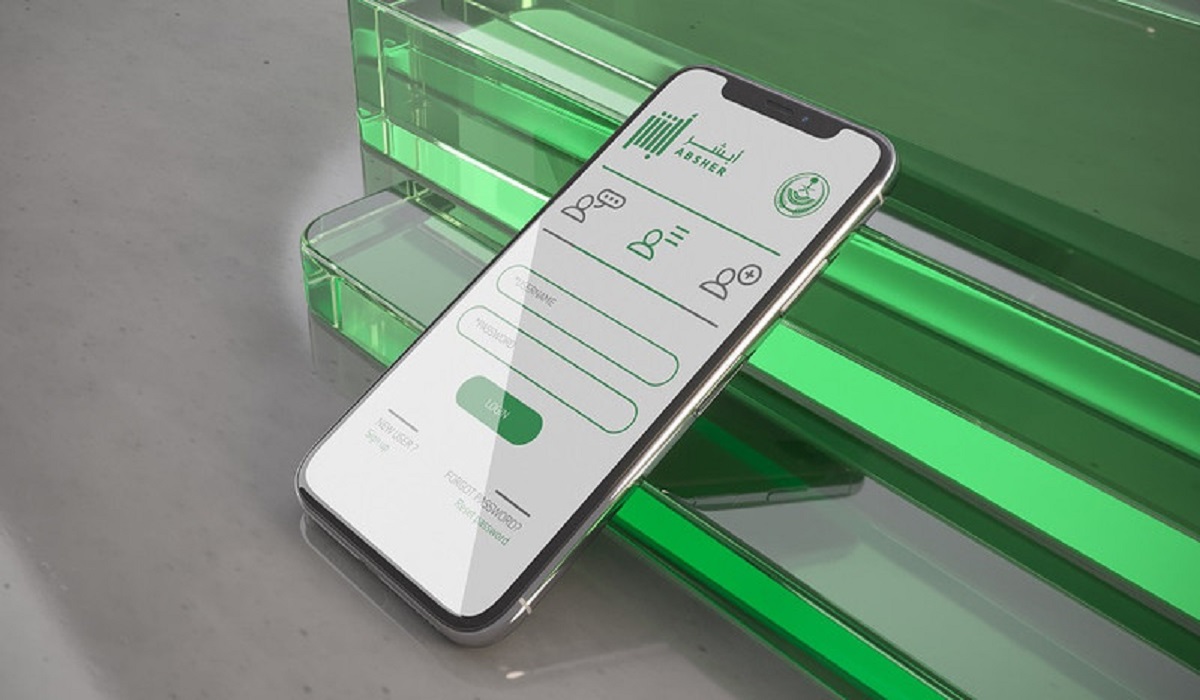
إقرأ ايضاً:لا يستحق قميص الهلال!! التويجري يفتح النار على لاعبي الهلال السعودي بعد ثلاثية النصرمستحيل!! الدعيع يتحدى رونالدو ويؤكد لن يصل للهدف رقم 1000 مع نادي النصر السعوديفرطوا في نتيجة تاريخية!! الشيخ يعلق على أداء النصر السعودي ضد الهلال في ديربي الرياضأجواء متصدر لا تكلمني عادت!! الفراج يعلق على ثلاثية النصر السعودي في شباك الهلال
يتطلب إنشاء كلمة المرور على منصة أبشر الالتزام بعدة متطلبات أمان لحماية الحسابات الشخصية موضحة كالتالي:
- يجب أن تكون كلمة المرور على الأقل من 8 أحرف.
- يجب أن تتضمن مزيجا من الأحرف الكبيرة والصغيرة، بالإضافة إلى رقم واحد على الأقل.
- كما يجب أن لا تحتوي كلمة المرور على أي جزء من اسم المستخدم بنسبة تزيد عن نصف طول كلمة المرور.
- على سبيل المثال، إذا كان اسم المستخدم هو "mohamed" وكانت كلمة المرور تتألف من 8 أحرف، فلا يمكن استخدام "mohame" في كلمة المرور.
- يمنع تكرار نفس الرمز في كلمة المرور أكثر من نصف طولها.
- مثلاً، إذا كان طول كلمة المرور 8 أحرف، لا يمكن استخدام حرف "m" فيها أكثر من 4 مرات.
يهم جميع المواطنين والمقيمين في المملكة إنشاء حساباتهم الخاصة على منصة أبشر الرقمية، التي تعد المنصة الرقمية الرائدة في الشرق الأوسط، للاستفادة من خدماتها الحكومية الشاملة، والتي تتيح إجراء معاملات مثل تجديد الهوية الوطنية وخدمات المرور والعديد من الخدمات الأخرى.
ما هي خطوات إنشاء كلمة المرور جديدة لنظام أبشر؟
من خلال زيارة منصة أبشر الإلكترونية، يمكن للمستفيد إعادة تعيين كلمة المرور واستبدالها بكلمة جديدة لتوثيق حسابه والدخول بشكل مستمر للاستفادة من الخدمات، يتم تغيير كلمة المرور عبر الخطوات التالية:
- قم بزيارة منصة أبشر الإلكترونية من هنا.
- قم بتسجيل الدخول باستخدام بيانات الاعتماد الخاصة بك.
- انتقل إلى قسم "تغيير كلمة المرور" من أسفل البيانات.
- أدخل البيانات المطلوبة مثل رقم الهوية ورقم الهاتف الجوال.
- انقل الرمز المرئي واضغط على "التالي".
- قم بالرد على أسئلة التحقق.
- ستتلقى رسالة على هاتفك الجوال تحتوي على كود التفعيل.
- أدخل هذا الكود وانتقل إلى الصفحة التالية.
- أدخل اسم المستخدم وكلمة المرور الجديدة وقم بتأكيدها.
- اضغط على "موافق" و ستتلقى رسالة تأكيد تفيد بنجاح تغيير كلمة المرور.
- سجل الدخول مرة أخرى باستخدام كلمة المرور الجديدة واسم المستخدم ورمز التحقق.
ما هي ضوابط خطوات إعادة إنشاء كلمة المرور جديدة؟
عند اختيار كلمة مرور للدخول إلى منصة أبشر والاستفادة من خدماتها، يجب الالتزام بعدة ضوابط أعلنتها المنصة لضمان الأمان والحماية، تتضمن هذه الضوابط:
- ضرورة توافر رقم الهوية أو رقم الإقامة للوافدين.
- إدخال رقم جوال صحيح لضمان نجاح عملية التسجيل.
- عدم استخدام هوية شخص آخر بدلاً من المستخدم الرئيسي.
- يجب أن يكون رقم الهاتف الجوال مرتبطًا بالمستفيد.
- عدم إمكانية تعديل اسم المستخدم بعد اكتمال عملية التسجيل، ولكن يمكن إعادة تعيين كلمة المرور.
- استخدام كلمة المرور باللغة الإنجليزية فقط.
- أن تتألف كلمة المرور من ثماني خانات على الأقل.
- يجب أن تحتوي على حرف كبير بالإضافة إلى حرف صغير.
- يجب أن تتضمن رقمًا واحدًا على الأقل، ولا يجوز استخدام رموز.
- عدم وجود أكثر من أربع خانات متشابهة مع اسم المستخدم.
ما هي خطوات إعادة إنشاء كلمة المرور جديدة لمنصة أبشر أعمال؟
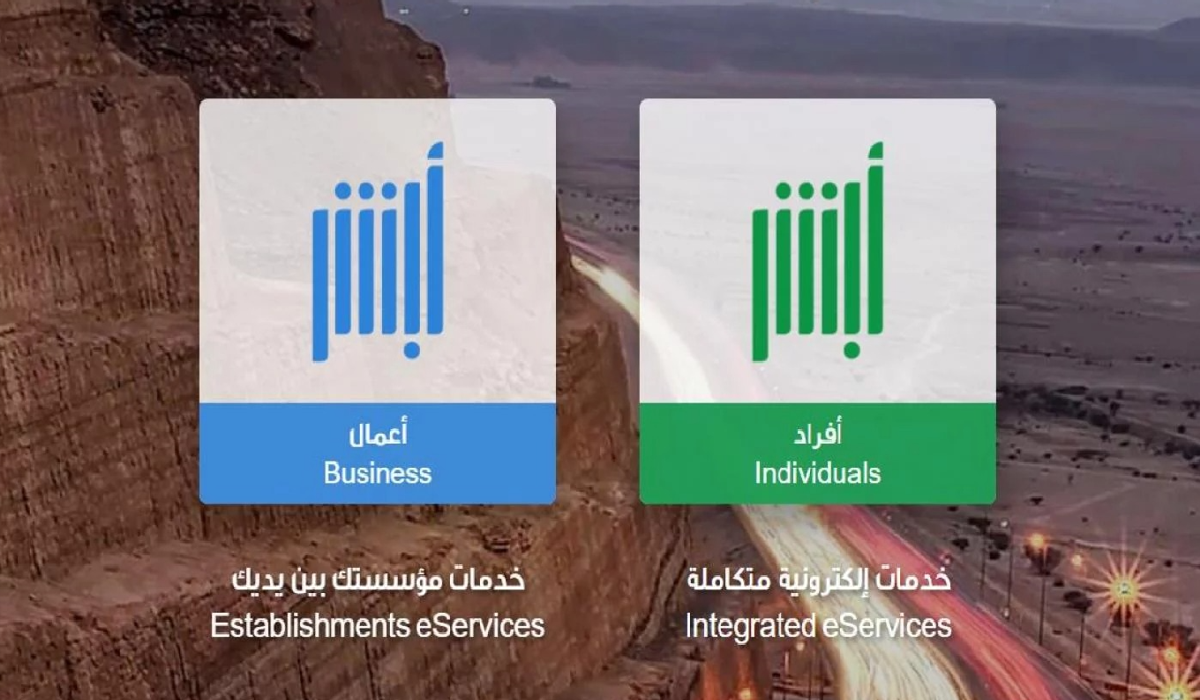
عند الدخول إلى منصة أبشر أعمال، إذا كانت هناك حاجة لاستعادة كلمة المرور يجب التالي:
- يجب على المستخدم الانتقال مرة أخرى إلى منصة أبشر أفراد.
- بمجرد وجود حساب على منصة أبشر أفراد، يمكن للمستخدم استخدامه للدخول إلى أبشر أعمال بشكل طبيعي دون الحاجة إلى تسجيل حساب جديد.
ما هي خدمة تعديل معلومات المستخدم؟
يتيح للأفراد في منصة أبشر تعديل معلوماتهم الشخصية، مثل تغيير كلمة المرور أو البريد الإلكتروني أو رقم الهاتف الجوال، بالإضافة إلى تعديل العنوان، حيث يمكن القيام بذلك عبر الخطوات التالية:
- الدخول إلى حساب المستفيد على منصة أبشر.
- اختيار قائمة "بيانات المستفيد".
- اختيار البند الذي يرغب الفرد في تعديله.
- الضغط على كلمة "تعديل" بجوار البند الذي يحتاج إلى التعديل.
- لتغيير كلمة المرور أو البريد الإلكتروني أو رقم الهاتف، يجب إدخال البيانات الجديدة ومن ثم الضغط على "تعديل".
- بالنسبة لتعديل العنوان، يتم إدخال البيانات الجديدة ثم الضغط على "تعديل".
